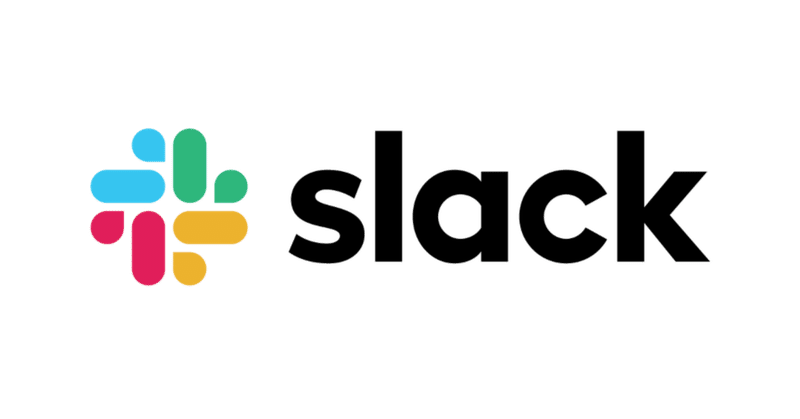
Slackの使い方
Slackの仕様は日々変わるので、ざっくりとしか解説しませんが、どんな感じに使っていけばいいのかの流れだけでも伝わればいいなと思います。
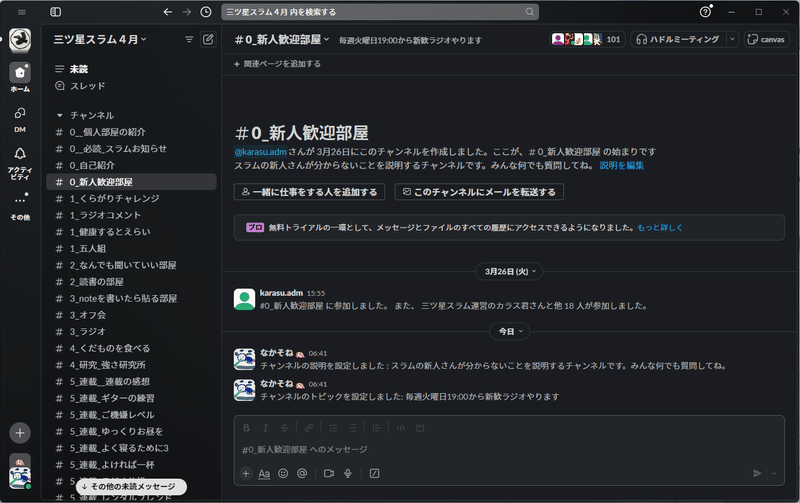
Slackを開くとこんな感じで、チャンネルがいろいろと表示されます。各チャンネルごとにテーマがあって、それに沿った書き込みがなされます。
スタンプを楽しむ
いきなり書き込みをするのは大変かもしれないので、まずはスタンプを使ってリアクションするのがお手軽です。
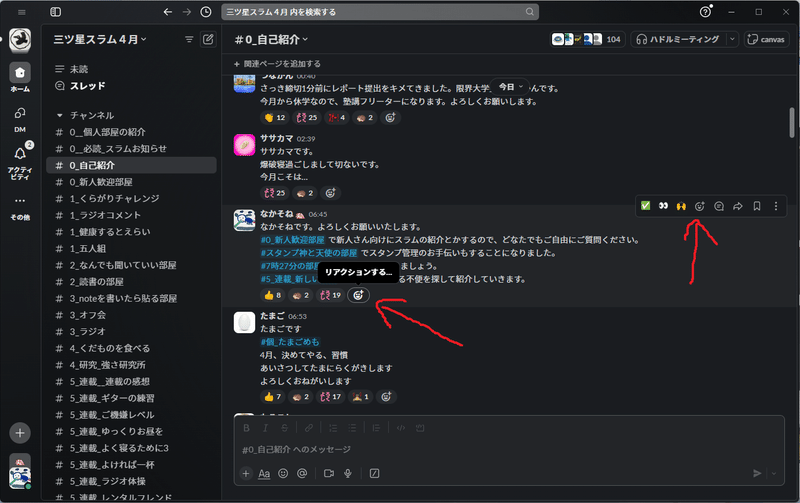
誰かが押したスタンプをクリックすれば、自分も同じ気持ちだよ、というのを伝えることができます。スタンプを押した人数が数字で表示されるので、この数字の量で反応の大きさを推し量ることができます。
自分でスタンプを選んで押したいときは、リアクションするボタンを押すとスタンプ一覧が展開します。

最初の方はデフォルトのスタンプが並んでいますが、一番後ろにオリジナルスタンプがあります。上に並んでいるカテゴリボタンの右端のスラックマークを押すと、オリジナルスタンプが出てきます。

こちらのスタンプは、仕様上、誰でも追加できてしまうのですが、無秩序にスタンプが増えると使いにくくなるので、新規スタンプを追加したい、こんなスタンプを作ってほしい、などの要望は #スタンプ神と天使の部屋 で受け付けています。
チャンネルを追加する
デフォルトで表示されているチャンネルの他にも、誰もが自由にチャンネルを作ることができます。チャンネル一覧の下の方に「チャンネルを追加する」というボタンがあるので、それを選んでください。

「新しいチャンネルを作成する」を選ぶと、自分で好きなチャンネルを作れます。チャンネルを作るときに特にルールはありませんが、個人チャンネルを作るときはチャンネル名の先頭に「個_」とつけると分かりやすくて良いです。
プライベートチャンネル(鍵垢みたいなやつ)は作れないようになっているので、誰もが参加可能なパブリックチャンネルを作ってください。チャンネルに他の人を勝手に加えることもできますが、なるべく使わないように。基本的には #0__個人部屋の紹介 でチャンネルを紹介して、興味を持った人が自主的にチャンネルに入る、としてください。
「チャンネル一覧」を選ぶと、Slackに登録されているチャンネルが全て表示されます。#0_自己紹介 などでリンクされている場合が多いですが、中にはこっそりチャンネルを作る人もいるので、探してみましょう。

最初は「すべてのチャンネル」が表示されますが、「ほかのチャンネル」というのを選ぶと、自分が入っていないチャンネルだけが絞り込まれるので、ちょっと探しやすくなります。
コメントを書き込む
Slackに慣れてきたら書き込みをしましょう。攻撃的なことや、相手のプライベートに踏み込むようなことは良くないですが、だいたい何を書いても大丈夫です。
チャンネルへのリンクの仕方について。ただチャンネル名の前に「#」をつけてもリンクされません。まず「#」を入力すると、チャンネルの候補が出てきます。さらに数文字入力すれば候補が絞られるので、候補の中からリンクしたいチャンネルを選択すればOKです。

「@」を使えばメンションを飛ばすことができます。赤い文字で①とか表示されて相手に気付いてもらいやすくなります。「@channel」を使うとチャンネルにいる全員にメンションが飛びます。全員が参加しているデフォルト部屋で全員にメンションを飛ばすのはなるべく控えましょう。
他にも、予約投稿とかbotの導入とかいろいろ機能はありますが、そういうのは自分で調べてください。
ハドルについて
ZOOMみたいなビデオ通話機能として「ハドル」というものがあります。ちょっと使い方が難しいという意見もありますが、頑張ってください。仕様がころころ変わるし、PC、iOS、Androidでそれぞれ操作法が違ったりして、なかなか教える方も難しいです。

とりあえずハドルを開始すれば音声通話が始まります。各チャンネルごとにハドルを開始することができます。好きに始めていいですし、好きなハドルに勝手に入って大丈夫です。
マイクONにすれば喋れますが、無言で聞くだけでもOKです。「なんか喋ってくださいよ」とか誘われることもありますが、無視していいです。カメラもONにできますが、ほとんどの人はカメラOFFです。
なおこのハドル機能はSlack有料オプションのため、有料期間が終了すると使えなくなります。無料の場合は2人までしかハドルに入れないので、1対1のビデオ電話状態になります。有料なら50人だったかな?
困ったときは
他にも困ったことがあれば #0_新人歓迎部屋 でお気軽にご質問ください。他にも #2_なんでも聞いていい部屋 は稼働率が高くて返信をもらいやすいのでオススメです。
以下のオリエンテーションも参考にしてください。
この記事が気に入ったらサポートをしてみませんか?
